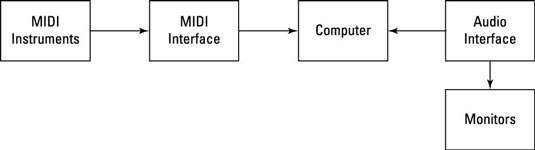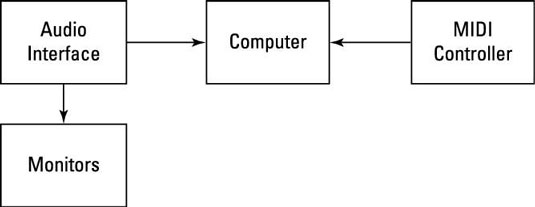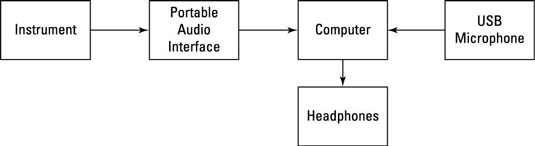Типична настройка за запис.
При настройка на запис трябва да получите аудио от инструменти или микрофони в Logic Pro. Трябва също да чувате какво записвате през монитори или слушалки. Вашият аудио интерфейс е посредникът между вашия компютър и периферните устройства.
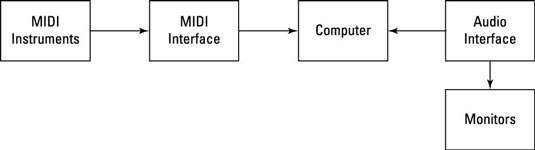
Студио от MIDI инструменти.
В MIDI студио инструменти като синтезатори, барабан машини, семплери и дори алтернативни контролери (например китарна MIDI система) се свързват към MIDI интерфейс, който предава MIDI съобщенията от различните инструменти към компютъра. Все още е необходим аудио интерфейс за предаване на аудио във и от вашата система.
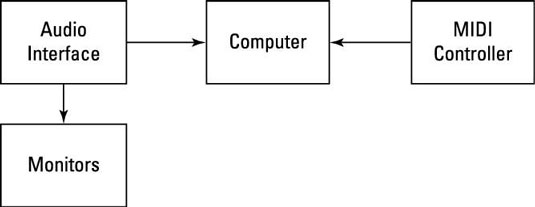
Студио за смесване.
Ако всичко, което правите, е да смесвате музика на други хора, може никога да не се наложи да правите собствен запис. В този случай имате нужда от аудио интерфейс, за да получите аудио от Logic Pro и в чифт монитори. Можете обаче да използвате контролер, за да имитирате миксираща конзола с фейдъри, копчета, бутони и други полезни функции, които управляват Logic Pro дистанционно.
Студио за смесване.
Ако всичко, което правите, е да смесвате музика на други хора, може никога да не се наложи да правите собствен запис. В този случай имате нужда от аудио интерфейс, за да получите аудио от Logic Pro и в чифт монитори. Можете обаче да използвате контролер, за да имитирате миксираща конзола с фейдъри, копчета, бутони и други полезни функции, които управляват Logic Pro дистанционно.
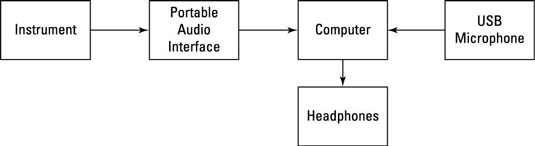
Мобилна аудио система.
В мобилна платформа слушалките ще заменят високоговорителите, а преносимите интерфейси и микрофони ще се използват за вкарване и извеждане на аудио от Logic Pro.